Ha nem rendelkezik PDF-nézegetővel, amely harmadik féltől származó megoldás formájában van, nem tudja megnyitni a PDF-fájlokat. Másrészt a legtöbb PDF-fájlt különböző böngészők támogatják. Néha azonban lassú lehet a betöltése, és az internet-hozzáférés elengedhetetlen a megtekintésükhöz. Amit megtehetsz, az az, hogy átalakítod PDF-ből képek.
Mint tudjuk, a képek könnyebben hozzáférhetők, mint a PDF-fájlok. A számítógépek és mobileszközök beépített fotóalkalmazásokkal rendelkeznek. A fájlok megtekintéséhez viszont nem kell letöltenie harmadik féltől származó megoldást. Ezért ez a bejegyzés kiválasztotta a legjobb eszközöket, amelyek segítenek PDF-fájlok képpé alakításában. Nézze meg őket lent.
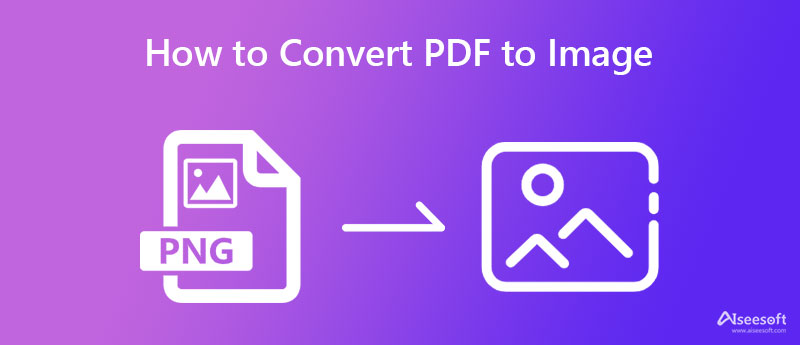
Az asztali felhasználók offline eszközöket használhatnak. Ez a módszer kényelmes, különösen akkor, ha az internetkapcsolat nem érhető el az Ön esetében, helyzetében vagy helyen. Az egyetlen követelmény, hogy le kell töltenie a szoftvert. Ennek ellenére elég erősek ahhoz, hogy segítsenek a PDF-fájlok képfájlokká konvertálásában. Folytassa az olvasást, hogy megkapja a szükséges információkat.
Aiseesoft PDF Converter Ultimate a konverziós kimeneti formátumok széles skálájával érkezik. Ha PDF fájljait PNG, JPEG, GIF, TIFF stb. formátumba szeretné konvertálni, ez lehetséges ezzel a programmal. Ezen túlmenően a felhasználók átválthatnak PDF-ről egyszerű szövegre, Microsoft Word-re vagy akár rich formátumú szövegre. Másrészt az eszköz hasznos lehet nagyszámú PDF-fájl konvertálásakor. Több PDF fájlt könnyedén és hatékonyan képes képformátumokká konvertálni.
Az egyik nagyszerű funkció, amiért érdemes ezt a megoldást választania, hogy egy OCR funkcióval rendelkezik, amely segít beolvasni a PDF-fájlt, és szerkeszthető fájllá, például szöveggé alakítani. Ezenkívül az angolon kívül számos nyelvet támogat. Felismeri a bolgár, horvát, francia, német és még sok más nyelvet. Ha érdekli a PDF-fájlok képekké konvertálása ennek az eszköznek a segítségével, támaszkodhat az alábbi lépésekre.
100% biztonságos. Nincsenek hirdetések.
100% biztonságos. Nincsenek hirdetések.
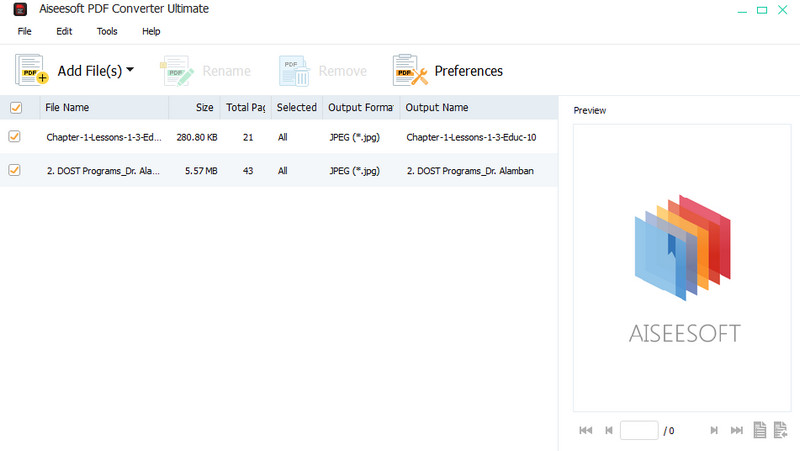
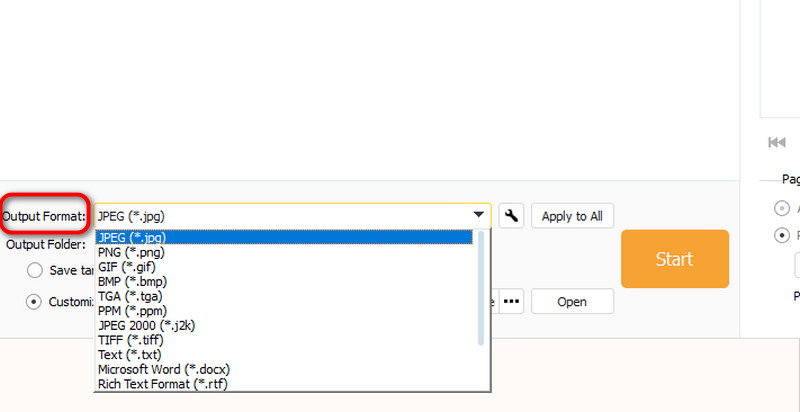
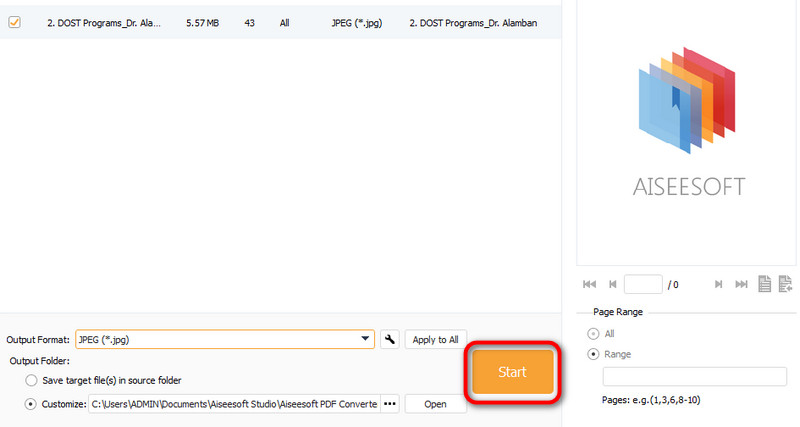
Ha szeretné megtanulni, hogyan konvertálhat PDF-eket képfájlokká egy másik asztali eszközzel, próbálkozzon a TalkHelperPDF Converterrel. Hasonlóképpen, az eszköz lehetővé teszi PDF-dokumentumok konvertálását a legújabb és leghíresebb képformátumokba. A programot gyakran az egyik nagyszerű megoldásnak tekintik. A képekké alakításon kívül örömmel fogja használni az eszközt egyszerű felhasználói felületének köszönhetően, amely lehetővé teszi az összes funkció és opció megtekintését. A program használata során biztosan nem lesz zavarod.
Más szóval, a funkcionalitás és a használhatóság szempontjából a TalkHelper PDF Converter nem marad el mögötte. Emellett használhatja a kötegelt konverziós funkciót is, amellyel sok fájlt dolgozhat fel egyetlen munkamenetben. Tekintse meg a PDF-fájlok képpé konvertálására vonatkozó eljárásokat.
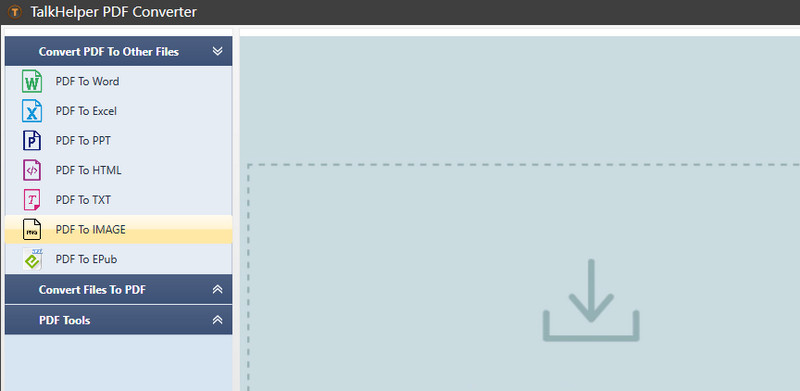
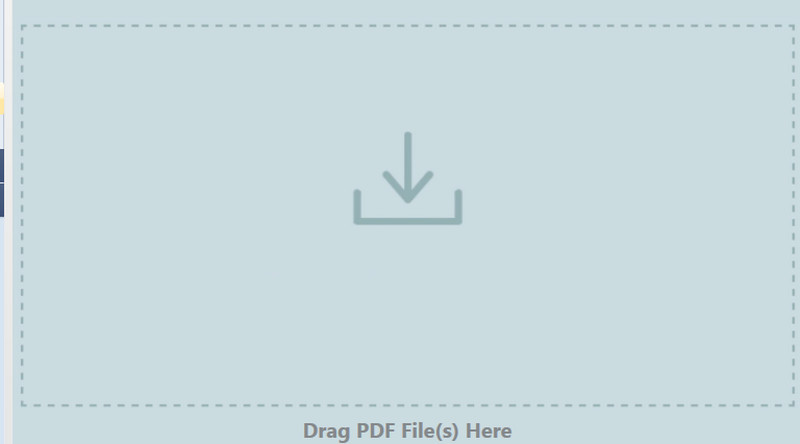
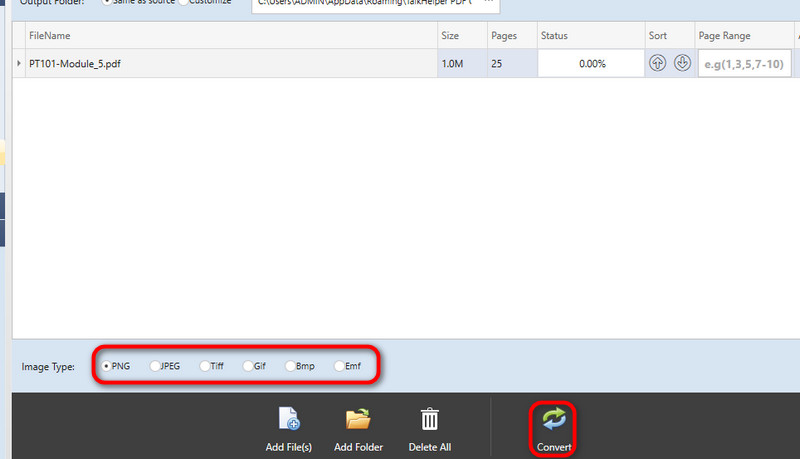
Kényelmesnek találhatja a fájlok konvertálását is anélkül, hogy programokat kellene letöltenie a számítógépére. Ha ez a te dolgod, akkor vannak olyan programjaink, amelyeket érdemes fontolóra venni a PDF-fájlok online képpé konvertálásához.
A Ingyenes PDF PNG Converter Online Az Aiseesoft segítségével PDF-fájlokat dolgozhat fel és konvertálhat képpé. A PDF-fájlokat JPG, PNG, BMP, GIF és TIFF formátumban mentheti. Ha a célformátum szerepel a kimeneti formátumokban, ez az eszköz tökéletesen megfelel Önnek. Ezenkívül több PDF fájl egyidejű konvertálása is lehetséges a program segítségével.
Ezeken a funkciókon kívül szinte minden böngészővel kompatibilis, lehetővé téve a konverziók feldolgozását különböző böngészőkben. A program maximalizálása érdekében a felhasználóknak egy centet sem kell fizetniük, vagy számlát regisztrálniuk. Eközben ugyanezzel a programmal szükség esetén képeket konvertálhat PDF formátumba.
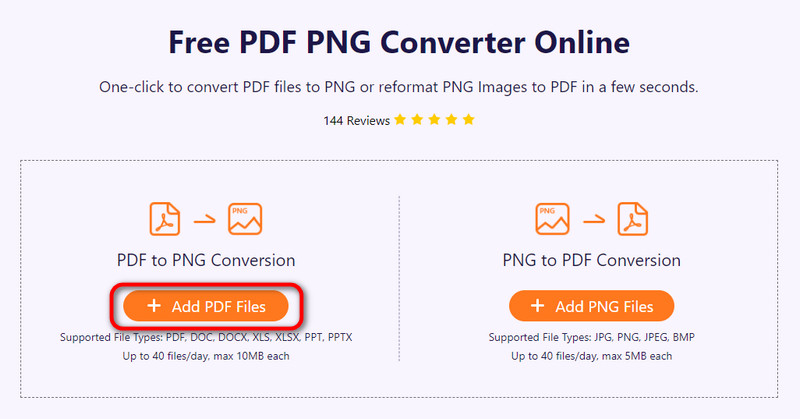
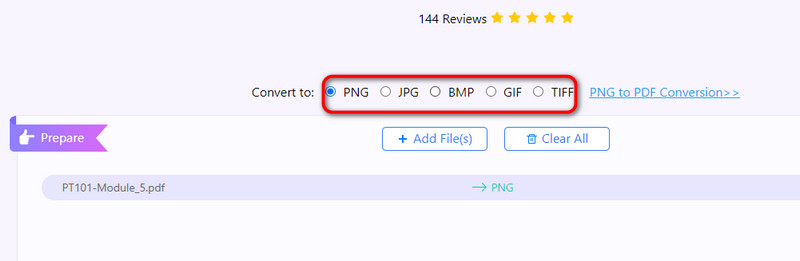
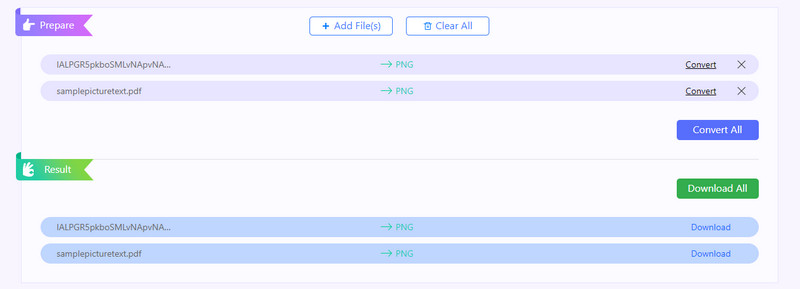
Az XConvert egy másik hasznos online eszköz, amely nagyszerűen működik a PDF-fájlok képekké konvertálásakor. Az eszköz a legkívánatosabb a kínált funkcióihoz. A program PDF-eket képes konvertálni képekké és fordítva. A PNG és a képek mellett egyesítőként, tömörítőként és átméretezőként is működik. Ezért, ha szeretné kép átméretezése, egyesítsen fájlokat online, vagy tömörítse a videókat, kihasználhatja ezt a programot. Az egyetlen dolog, ami aggasztja a felhasználókat, az a magánéletük. Nos, semmi ok az aggodalomra, ha nem bizalmas fájlokkal foglalkozik. Tekintse meg az alábbi folyamatot, hogy megtudja, hogyan konvertálhat PDF-et képpé.
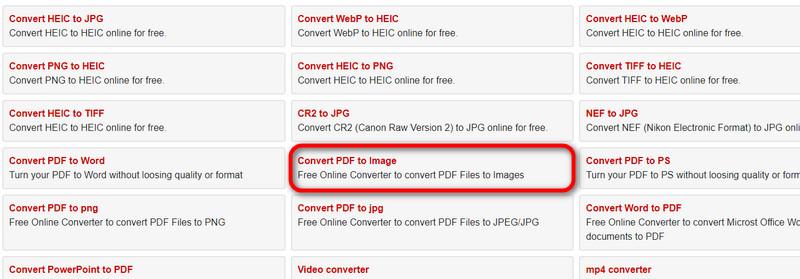
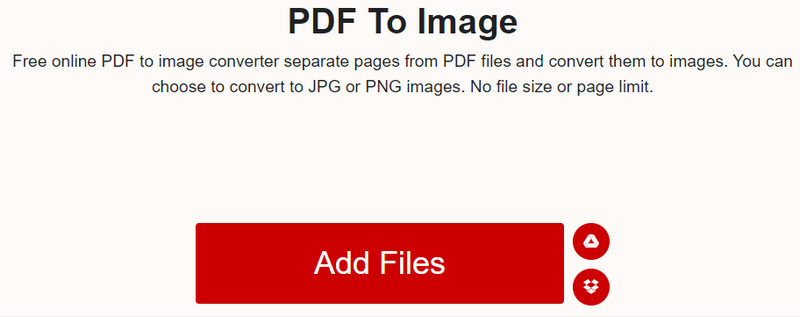
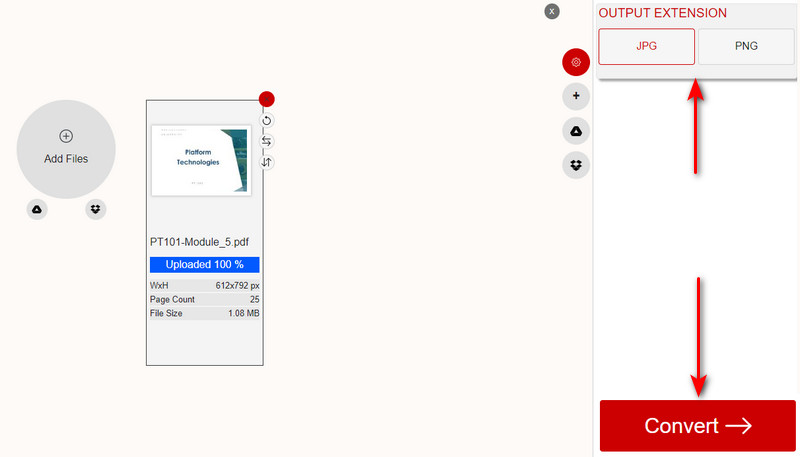
Szerkeszthetek PDF-et?
Igen, lehetséges a PDF fájlok szerkesztése. Számos PDF-szerkesztőt találhat a cél eléréséhez. A legtöbbjük azonban költséges. Másrészt választhat a legjobb ingyenes PDF-szerkesztők.
Hogyan hozz létre PDF fájlt?
A PDF-fájlok létrehozásának különböző módjai vannak. A dokumentumokat beszkennelheti és PDF-be készítheti. Ezenkívül a dokumentumokat egyesítheti és egyetlen PDF-fájlba fordíthatja. Ezen felül a fenti megoldásokkal konvertálhatja a fényképeket PDF-be.
Mi a PDF használatának fő előnye?
A PDF-fájlok többféle tartalom beépítését teszik lehetővé. A szövegen kívül videókat, képeket, animációkat, hangfájlokat, hiperhivatkozásokat és még sok mást is integrálhat.
Következtetés
Ez az! Megtanultad hogyan lehet PDF-eket képekké konvertálni. Ezek mind hatékonyak és ingyenesek. Mindössze annyit kell tennie, hogy kiválasztja a megfelelő programot az Ön preferenciáinak megfelelően. Próbáljon ki minden programot, hogy megtudja, melyik működik a legjobban az Ön számára.

Az Aiseesoft PDF Converter Ultimate a professzionális PDF konvertáló szoftver, amely segít a PDF konvertálásában Word / Text / Excel / PPT / ePub / HTML / JPG / PNG / GIF formátumba.
100% biztonságos. Nincsenek hirdetések.
100% biztonságos. Nincsenek hirdetések.